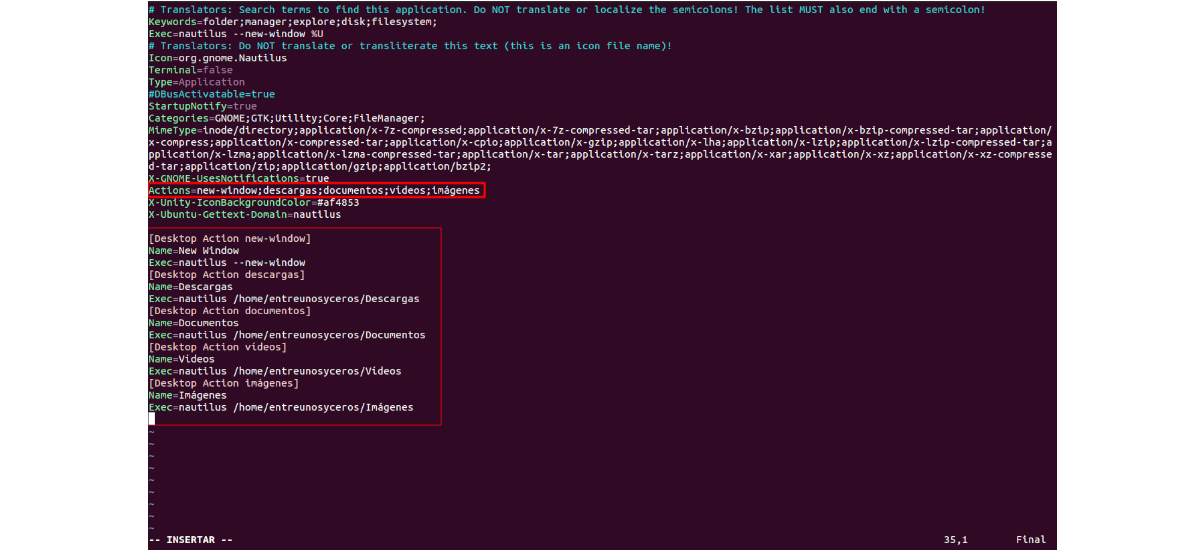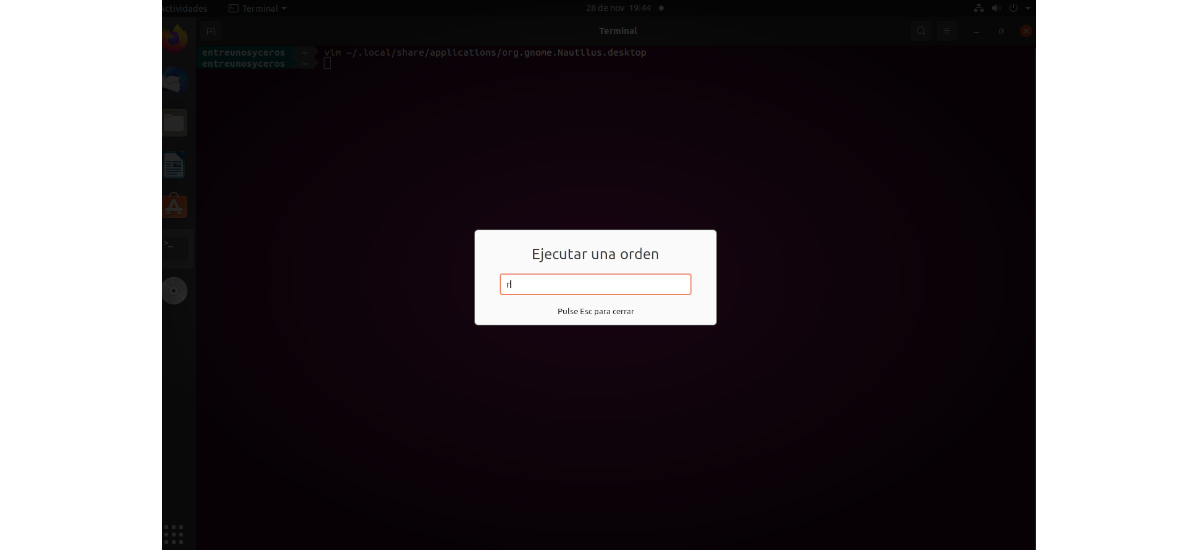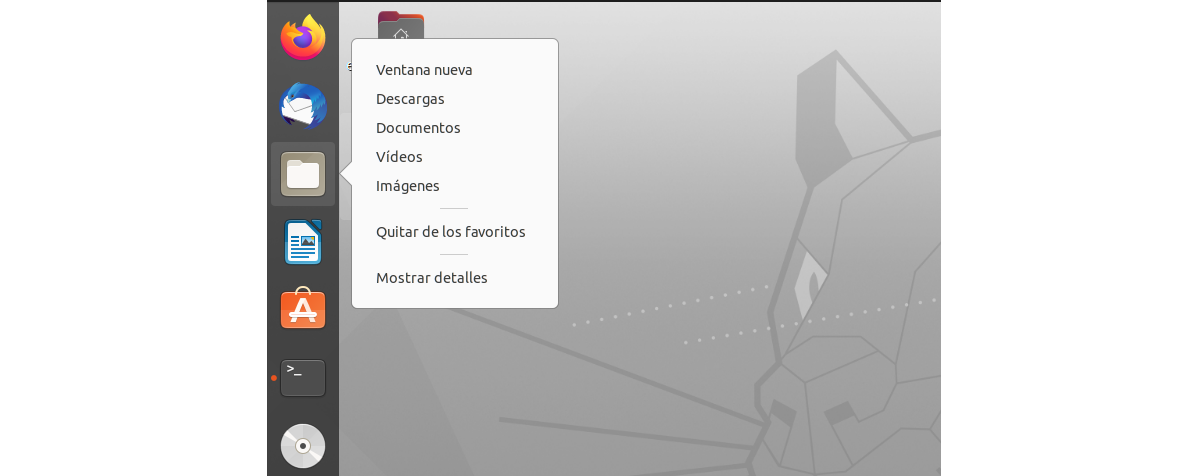في المقالة التالية سوف نلقي نظرة على كيف يمكننا ذلك اربط المجلدات التي نستخدمها كثيرًا في قائمة السياق لأيقونة "الملفات" التي تظهر في رصيف Ubuntu 20.04. هذا شيء تسمح أنظمة التشغيل الأخرى بالقيام به بسهولة ، حيث يمكن للمستخدم في تلك الأنظمة النقر بزر الماوس الأيمن فوق الرمز "مستكشف الملفاتفي اللوحة ، ويمكنك الوصول بسرعة إلى المجلدات المثبتة (سطح المكتب والتنزيلات وما إلى ذلك ...) دون الحاجة إلى فتح مجلد المستخدم الخاص بنا أولاً.
نفذت Ubuntu هذه الميزة في Ubuntu 21.10 لأول مرة. يمكن لمستخدمي Ubuntu 20.04 إضافة المجلدات التي نعمل معها بشكل يدوي إلى قائمة السياق التي تظهر عند النقر بزر الماوس الأيمن على أيقونة "الملفات" الموجودة في رصيف نظامنا.. بهذه الطريقة يمكننا اختيار فتح مجلداتنا المفضلة بسرعة.
قم بتثبيت المجلدات المخصصة في قائمة السياق لأيقونة "الملفات" الموجودة في إرساء Ubuntu 20.04
لتحقيق ذلك ، من الضروري فقط اتباع بعض الخطوات البسيطة المشار إليها في دليل أوبونتو.
انسخ ملف .desktop من مدير الملفات إلى المجلد المحلي
تتم معالجة رمز اختصار Ubuntu file manager بواسطة ملف .desktop الموجود في "الدليل"/ البيرة / المحلية / التطبيقات". يوصى بنسخ هذا الملف إلى دليل المستخدم المحلي ، لذلك ستعمل التغييرات فقط للمستخدم الحالي.
للبدء ، سنفتح محطة طرفية (Ctrl + Alt + T). في ذلك من الضروري فقط استخدم الأمر التالي لنسخ الملف إلى الدليل المحلي باستخدام الأمر:
sudo cp /usr/share/applications/org.gnome.Nautilus.desktop ~/.local/share/applications/
نظرًا لأن الملف الذي قمنا بلصقه للتو في الدليل المحلي لا يزال مملوكًا لـ جذر, سنقوم بتغيير الممتلكات تنفيذ الأمر في نفس المحطة:
sudo chown $USER:$USER ~/.local/share/applications/org.gnome.Nautilus.desktop
عند استخدام الأمر أعلاه ، المتغير $ USER سيطبع اسم المستخدم الحالي.
قم بتحرير ملف سطح المكتب وإضافة المزيد من الإجراءات
ستكون الخطوة التالية التي يجب اتباعها قم بتحرير ملف .desktop بالتشغيل في نفس المحطة الأمر:
vim ~/.local/share/applications/org.gnome.Nautilus.desktop
سيفتح هذا الأمر الملف في محرر vim. هنا يمكن للجميع استخدام محرر النصوص المفضل لديهم. عند فتحه ، سيكون من الضروري فقط اتباع الخطوات التالية:
أول شيء سيكون تحديد موقع والتعليق على الخط DBusActivatable = صحيح. للقيام بذلك ، من الضروري فقط إضافة "#' في البداية.
سوف نقوم الآن أضف المزيد من القيم إلى "الإجراءات'، مثل التنزيلات والمستندات ومقاطع الفيديو والصور وأي شيء يريده الجميع. يجب فصل هذه القيم بفواصل منقوطة (؛) بدون مسافات فارغة.
بالإضافة إلى ما سبق ، سيتعين علينا أيضًا إضافة الشرائح "[تنزيلات إجراءات سطح المكتب] "،" [مستندات إجراءات سطح المكتب] "،" [مقاطع فيديو إجراءات سطح المكتب] "،" [صور إجراءات سطح المكتب] في الأسفل. وتحت كل شريحة من الضروري إضافة:
"الاسم" → الاسم الذي سيتم عرضه في قائمة السياق.
'Exec' → الأمر لفتح المجلد الذي يهمنا. بشكل عام سيكون الأمر شيئًا مثل النوتر البحار حيوان / home / USERNAME / folder
مثال على بعض المجلدات الأساسية التي يمكن إضافتها ستكون:
Actions=new-window;descargas;documentos;vídeos;imágenes; [Desktop Action new-window] Name=New Window Exec=nautilus --new-window [Desktop Action descargas] Name=Descargas Exec=nautilus /home/nombre-usuario/Descargas [Desktop Action documentos] Name=Documentos Exec=nautilus /home/nombre-usuario/Documentos [Desktop Action vídeos] Name=Vídeos Exec=nautilus /home/nombre-usuario/Vídeos [Desktop Action imágenes] Name=Imágenes Exec=nautilus /home/nombre-usuario/Imágenes
في الكود أعلاه ، من الضروري لكل مستخدم تغيير "اسم المستخدم" إلى اسم المستخدم الخاص به. من الضروري توضيح ذلك لا يلزم وضع المجلدات في مجلد المستخدم. بعد إضافة جميع المجلدات التي نريد إضافتها ، كل ما تبقى هو احفظ الملف.
أعد تشغيل Gnome Shell لتطبيق التغيير
بعد حفظ الملف ، تحتاج إعادة تشغيل قذيفة جنوم. في جلسة Xorg الافتراضية لـ Ubuntu 20.04 ، يكون ذلك ضروريًا فقط اضغط على مجموعة المفاتيح Alt + F2. في النافذة التي سيتم عرضها على الشاشة ، يكون ذلك ضروريًا فقط اضغط على المفتاح r واضغط مقدمة.
بعد إعادة تشغيل Gnome Shell ، في الرمز "تسجيلالتي تقع في رصيف أوبونتو ، إذا نقرنا بزر الماوس الأيمن ، فيجب أن يستخدم ملف .desktop الموجود في دليل المستخدم وسيوفر لنا مجلدات الوصول السريع التي أنشأناها.